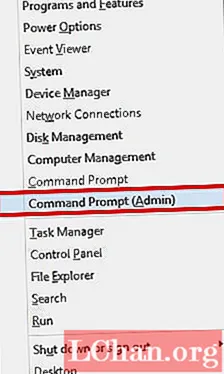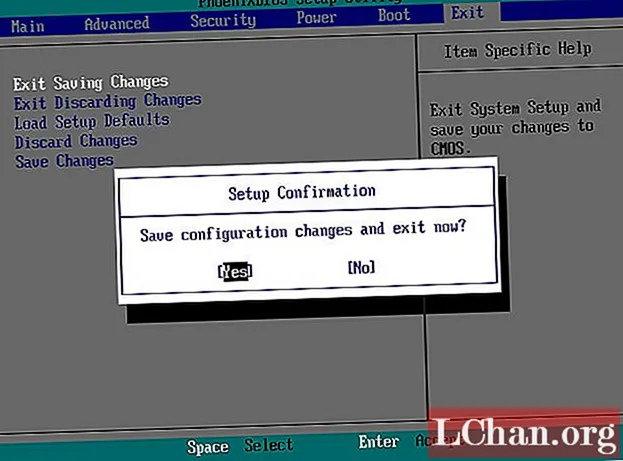Содержание
- 1. Создайте пароль RAR, защищенный только для просмотра, но не для извлечения
- 2. Создайте RAR, защищенный паролем, чтобы его нельзя было открывать, просматривать и извлекать.
- Бонусный совет: как восстановить утерянный пароль RAR
- Резюме
RAR - это программа для сжатия файлов, которая может сжимать несколько файлов в одной папке. Основное различие между RAR и Zip заключается в том, что RAR в большей степени уменьшает размер файла. RAR предоставляет очень полезную функцию, то есть пользователь может фактически заблокировать свой файл паролем. К защищенному паролем файлу RAR нельзя будет получить доступ, если вы не введете в него правильный пароль. С такой защитой люди полностью доверяют программному обеспечению RAR. В этой статье мы поговорим о том, как защитить паролем файл RAR успешно.
Люди всегда стараются защитить файлы, содержащие их ценную информацию, и пытаются собрать все эти файлы в одном месте. Для этого они используют программное обеспечение для архивирования RAR, которое может сжимать несколько файлов в одном месте. RAR также уменьшает размер файлов. Практически каждый человек, использующий компьютер, пользуется этим удивительным программным обеспечением. Есть люди, которые не знают, как защитить RAR-файл паролем. Для защиты RAR-файла паролем генерируются два случая.
- 1. Создайте пароль RAR, защищенный только для просмотра, но не для извлечения
- 2. Создайте RAR, защищенный паролем, чтобы его нельзя было открывать, просматривать и извлекать.
Чтобы применить защиту паролем к файлу RAR, просто выполните следующие действия.
1. Создайте пароль RAR, защищенный только для просмотра, но не для извлечения
Вы можете фактически заблокировать файл RAR, чтобы кто-нибудь мог его просматривать, но не редактировать. В этом случае, когда кто-то попытается открыть ваш файл, откроется папка, и он / она сможет просматривать файлы в ней, но не извлекать их. Отсутствие извлечения означает, что он / она не может вносить изменения в файлы. Для этого выполните следующие простые шаги.
Шаг 1: Запустите программу WinRar на своем компьютере.
Шаг 2: Щелкните «Мастер» на панели инструментов.
Шаг 3: Выберите вариант «Создать новый архив».
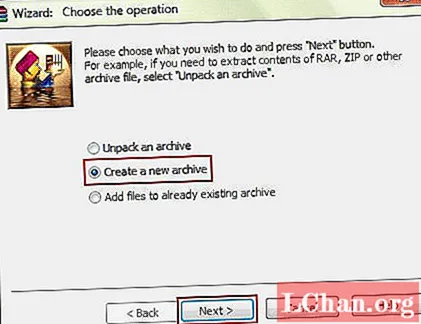
Шаг 4: Вам будет предложено выбрать файл, который вы хотите заархивировать.
Шаг 5: Когда вы закончите выбор файла, нажмите «Далее».
Шаг 6: Нажмите кнопку «Установить пароль».

Шаг 7: Откроется новое окно с запросом пароля.
Шаг 8: Установите флажок «Показать пароль», и вам придется ввести пароль дважды.

Шаг 9: После ввода пароля дважды нажмите «ОК», и ваш RAR-файл будет зашифрован паролем только для просмотра.
2. Создайте RAR, защищенный паролем, чтобы его нельзя было открывать, просматривать и извлекать.
Фактически вы можете добавить пароль к файлу RAR, чтобы никто не мог даже просматривать, редактировать или извлекать их. Этот случай очень важен, поскольку все больше людей хотят применить этот тип защиты к своим файлам. Чтобы применить этот тип безопасности, вам просто нужно выполнить следующие простые шаги.
Шаг 1: Запустите программу WinRar на своем компьютере.
Шаг 2: Щелкните «Мастер» на панели инструментов.
Шаг 3: Выберите вариант «Создать новый архив».
Шаг 4: Вам будет предложено выбрать файл, который вы хотите заархивировать.
Шаг 5: Когда вы закончите выбор файла, нажмите «Далее».
Шаг 6: Нажмите кнопку «Установить пароль».
Шаг 7: Откроется новое окно с запросом пароля.
Шаг 8: При установке пароля установите оба флажка «Показать пароль» и «Зашифровать имена файлов», а затем нажмите «ОК».

Шаг 9: Теперь откройте свою папку RAR, и она попросит вас ввести пароль, прежде чем вы сможете что-либо с ней сделать.
Бонусный совет: как восстановить утерянный пароль RAR
Вы можете применить любой вид защиты паролем к вашей папке RAR, чтобы вы могли защитить свои драгоценные файлы от других. Но что, если вы забудете пароль, который вы установили для своей папки RAR? Поскольку RAR не поддерживает никаких функций восстановления пароля, пользователь должен разблокировать файл RAR самостоятельно.
Если вы не можете найти какой-либо локальный метод разблокировки файла RAR, существует онлайн-программа PassFab для RAR, которая может помочь вам восстановить пароль к файлу RAR, если вы забыли пароль для него. Это удивительное программное обеспечение обещает 100% гарантию восстановления. Программа действительно быстрая и простая в использовании. Программа использует три основных типа атак: атака грубой силы, грубая сила с маской и атака по словарю. Чтобы разблокировать забытый пароль к файлу RAR, вам необходимо выполнить следующие простые шаги.
Шаг 1: Загрузите и запустите программное обеспечение.
Шаг 2: Импортируйте файл RAR в программу, нажав кнопку «Добавить».

Шаг 3: Выберите тип атаки, с помощью которой вы хотите разблокировать пароль к файлу RAR.

Шаг 4: Нажмите «Пуск», и в этой программе отобразится пароль.
Резюме
Файлы RAR можно легко защитить от посторонних лиц, применив к ним пароль. Пользователь может применить пароль к файлу RAR с двумя вариантами: либо он хочет, чтобы другие просматривали файлы, но не редактировали их, либо он не хочет, чтобы никто даже не просматривал или не вносил в него какие-либо изменения. В статье выше мы увидели, как защитить RAR-файл паролем. Мы также обсудили удивительный онлайн-инструмент для людей, которые каким-то образом забыли свой пароль к файлу RAR и не могут его восстановить. Этот онлайн-инструмент может восстановить пароль за считанные минуты. Если вы найдете какую-либо другую полезную информацию по этой теме, сообщите нам, и мы обязательно ее рассмотрим. Спасибо.